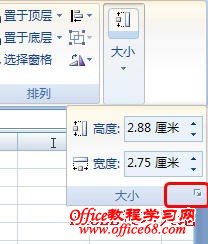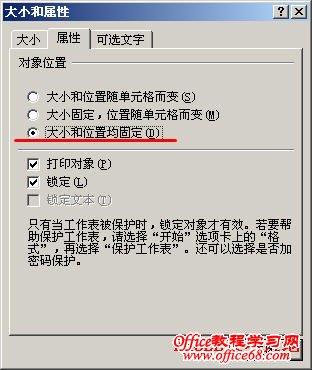|
当我们在Excel表格中进行自动筛选时,表格中包含的一些图表、图形或艺术字等对象的大小和位置可能会随着部分行的隐藏而发生变化。另外,当图形图表对象后面的单元格大小发生改变时,对象的大小也会随之改变,这不但影响美观,也不方便查看。 要避免出现这种情况,可以改变图表图形对象的属性设置,方法如下: Excel 2003: 1.选择某个对象,如图表。鼠标右击,在弹出的快捷菜单中选择“设置对象格式”。 2.在弹出的“设置对象格式”对话框中,选择“属性”选项卡。 3.选择“大小、位置均固定”。 4.单击“确定”。 Excel 2007:
1.选择某个对象,单击功能区中的“格式”选项卡。 2.单击“大小”按钮,在弹出的下拉列表中,单击“大小”右侧的按钮。 3.弹出“大小和属性”对话框,选择“属性”选项卡,选择“大小和位置均固定”。单击“确定”。 |